- Web Templates
- E-commerce Templates
- CMS und Blog Templates
- Facebook Templates
- Website-Builder
ZenCart. Wie man Bilder in ZenCart aktualisiert
Januar 11, 2016
Von diesem Tutorial erfahren Sie, wie man Bilder in ZenCart aktualisiert.
ZenCart. Wie man Bilder in ZenCart aktualisiertUm dieBilder von Kategorie-Bannern im Megamenü zu ändern, führen Sie die folgenden Schritte aus:
Loggen Sie sich ins ZenCart Control Panel ein.
-
Finden Sie den Tab Werkzeuge > Banner-Manager (Tools > Banner manager):
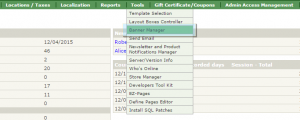
-
Finden Sie den Kategorie-Banner (category-banner) und drücken Sie auf den Button Bearbeiten (Edit):
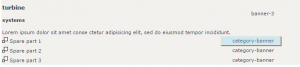

-
Finden Sie das Bild, das Sie aktualisieren möchten und drücken Sie auf den Button Aktualisieren (Update).
Um die Anzeige der Kategorien auf der Seite zu ändern , führen Sie die folgenden Schritte aus:
Loggen Sie sich ins ZenCart Control Panel ein, finden Sie den Tab Katalog > Kategorien/Produkte (Catalog > Categories/Products):

-
Wählen Sie eine Kategorie aus und drücken Sie auf den Button Bearbeiten (Edit):
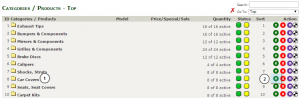
Finden Sie das Bild, das Auf der Kategorieseite angezeigt werden muss und drücken Sie auf den Button Speichern (Save).
Um das Banner unter dem Slider oder in der Seitenleiste (die Position und Anzahl von Bannern hängen vom Desing Ihrer Vorlage ab) zu ändern, führen Sie die folgenden Schritte aus
-
Loggen Sie sich ins ZenCart Control Panel ein und finden Sie den Tab Werkzeuge > Banner-Manager (Tools > Banner manager):
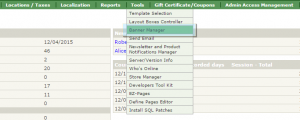
-
Wählen Sie das Banner aus, das Sie ändern möchten und drücken Sie auf den Button Bearbeiten (Edit):
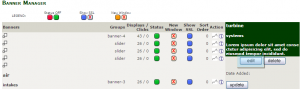
-
Laden Sie das neue Bild hoch und drücken Sie auf den Button Aktualisieren (Update).
Sie können auch das ausfuhrliche Video-Tutorial nutzen:
ZenCart. Wie man Bilder in ZenCart aktualisiert













